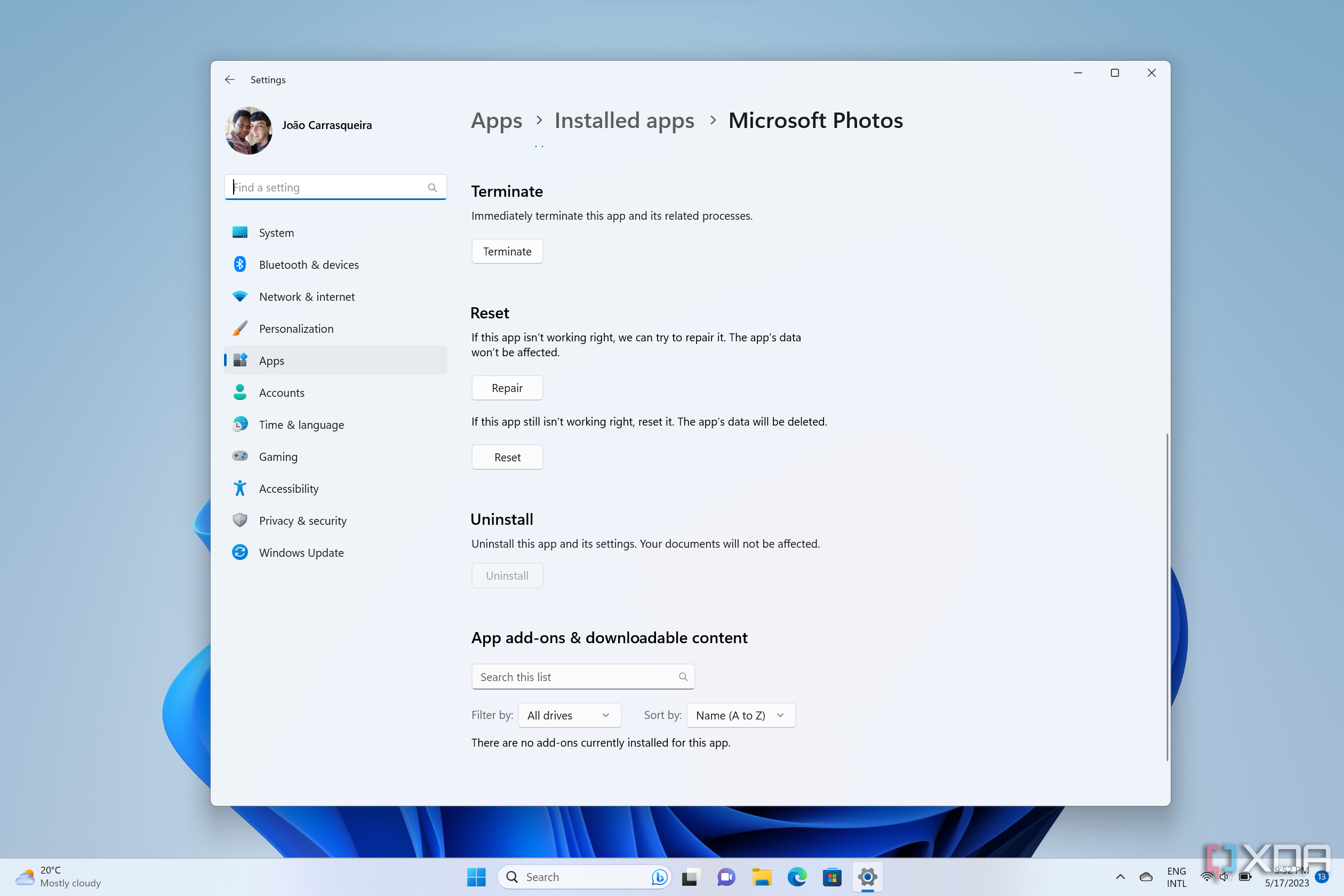Когда ваши приложения для Windows 11 вызывают у вас проблемы, вы можете попытаться исправить или сбросить их, чтобы вернуть их в нормальное состояние. Вот как.
В тот или иной момент каждый сталкивается с некоторыми проблемами на своем компьютере, и иногда это одно конкретное приложение внезапно решило перестать работать. Если вы когда-либо сталкивались с подобной проблемой, Windows 11 фактически позволяет вам восстанавливать ваши приложения без необходимости удалять и устанавливать их снова и снова.
Предупреждение здесь заключается в том, что только приложения, распространяемые через Microsoft Store или использующие современные форматы упаковки, могут быть восстановлены или сброшены, поэтому не все из них будут поддерживаться. Старые приложения по-прежнему требуют, чтобы вы удалили и переустановили приложение, чтобы оно заработало, хотя некоторые из них также могут предлагать Ремонт опция в самом деинсталляторе.
Как восстановить или сбросить современное приложение Windows 11
Восстановление или сброс приложения — это самый простой способ попытаться снова запустить его. Восстановление пытается исправить приложение без удаления ваших данных, а сброс означает, что вам придется снова войти в систему, если приложение требует этого, и вы можете потерять данные, которые хранятся в самом приложении (а не где-либо еще на компьютере или в облаке). Вот как это сделать:
- Открой Начинать меню.
- Если нужное приложение закреплено, щелкните правой кнопкой мыши значок приложения и выберите Настройки приложения.
- Если нет, нажмите кнопку Все приложения затем найдите приложение в списке. Щелкните правой кнопкой мыши и выберите Еще > Настройки приложения.
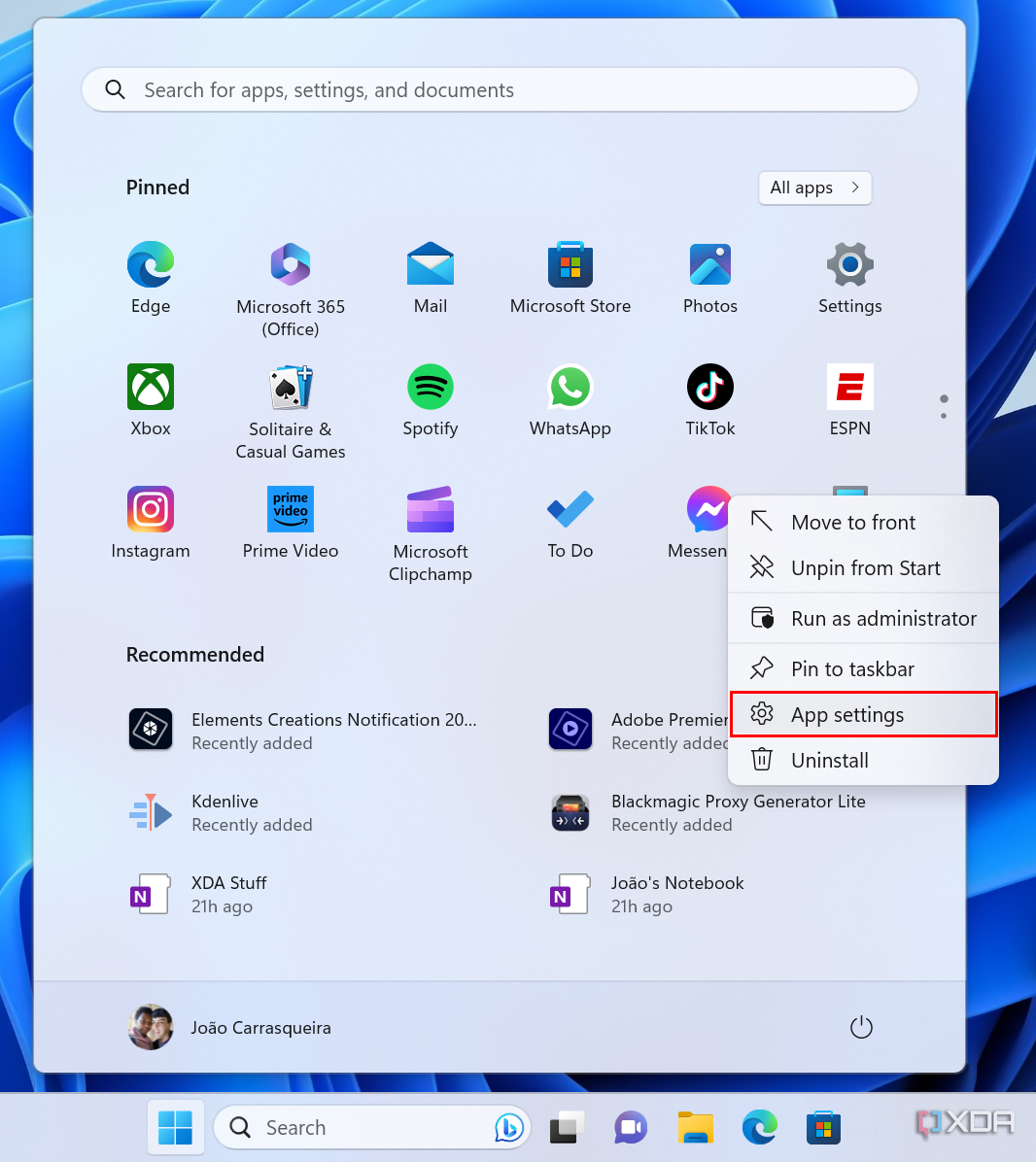

- Если нет, нажмите кнопку Все приложения затем найдите приложение в списке. Щелкните правой кнопкой мыши и выберите Еще > Настройки приложения.
- Прокрутите вниз до Перезагрузить раздел и нажмите Ремонт чтобы попытаться исправить приложение без потери данных.
- Дождитесь завершения процесса и попробуйте снова открыть приложение. Если он снова работает, все готово.
- Если нет, вернитесь в приложение «Настройки» и нажмите Перезагрузить на этот раз.
- Дождитесь завершения процесса.
Приложение будет возвращено к настройкам по умолчанию, без ваших личных данных, и оно должно снова работать. Если нет, проблема может быть связана с ошибкой в приложении или в Windows. В этом может помочь проверка Центра обновления Windows и обновлений приложений в Магазине Microsoft.
Если приложение, которое вызывает у вас проблемы, не имеет возможности сбросить его (вы можете не видеть Настройки приложения кнопку в меню «Пуск»), это означает, что единственное решение — удалить его и установить снова. У нас есть руководство по удалению приложений в Windows 10 и Windows 11, если вы не знаете, как это сделать. Это даже включает в себя несколько советов по удалению предустановленных приложений, которые вам могут не понадобиться. Если вы хотите узнать больше о других функциях Windows 11, узнайте, как настроить Windows 11 под себя.